华为手机的控制中心设置?华为手机SN码查

【菜科解读】
华为手机针对不同的用户需求打造和研发了不同的系列产品,满足我们的消费者。
不管多么智能的电子产品,我们在使用过程中都会遇到一些小的操作问题,那今天以下为您分享的是华为手机的控制中心怎么设置,希望对您有用。
本文目录
1、
2、
3、
1华为手机的控制中心怎么设置
华为手机的控制中心是可以根据个人需要自行设置的。
1、在手机右上方向下滑动,呼出控制中心。
2、点击右上角的图标可以对控制中心进行编辑。
3、选择“编辑快捷开关”。
4、长按图标可进行拖动。
操作环境
品牌型号:HUAWEI P40
系统版本:HarmonyOS 2.0.0
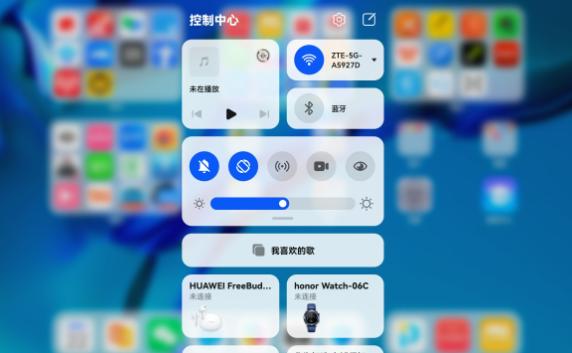
2华为手机SN码怎么查
华为手机sn码就是本机中的序列号。
1、打开手机的“设置”按钮。
2、点击“关于手机”按钮。
3、点击“状态信息”按钮。
4、在此页面可以查看到手机的序列号,也就是sn码。
操作环境
品牌型号:HUAWEI P40
系统版本:HarmonyOS 2.0.0

3华为手机发烫的解决方法
当发现手机发烫的时候,可以尝试开启手机的“超级省电”模式,或者关闭后台应用,应用在后台一直运行着,会大大加重运行内存的负担,从而对手机的发烫有一定影响。
还有不要边充电边玩手机。
在超级省电模式下,仅有部分应用可以使用,能有效对手机进行降温,待手机温度正常再将其关闭即可。
充电时手机会发热,使用过程中同样会发热,如果边充电边使用手机,会导致发热现象更加严重。
也可以适当降低屏幕亮度或开启屏幕亮度自动调节功能,避免屏幕亮度过高造成的耗电和发热。
操作环境
品牌型号:HUAWWEI P40
系统版本:HarmonyOS 2.0.0
小编教你华为手机如何连接电脑
一些使用华为手机的朋友都知道,华为手机与其他品牌还是有很多不同之处,华为手机怎么连接电脑呢?下面,我就教大家如何将华为手机连接电脑华为手机如何连接电脑呢?虽然现在手机与电脑传送文件的方式多种多样,但是有些朋友还是比较习惯使用数据线将手机与电脑连接。
可是在连接过程中却遇到了一些难题,华为手机到底怎么连接电脑呢?下面,小编就为大家来解决这个难题1、点击手机桌面“设置”图标,~然后拉到手机屏幕最下方,点击“关于手机“华为手机如何连接电脑图详解-12、找到“版本号“,然后用手不断快速点击“版本号“华为手机与电脑连接图详解-23、直到出现如下图的“您现在处于开发者模式“提示,说明您已经开启了开发人员模式了。
华为手机与电脑连接图详解-34、然后返回到“设置“页面,您就可以看到如图的“开发人员选项“了!华为手机图详解-45、接着进入“开发者选项“,把“开发人员选项“开关拉开,再开启“USB 调试“选项华为手机如何连接电脑图详解-56、点击“开发人员选项“和“USB 调试“后,会弹出一个小窗口,请点击“确定“这样你的手机就可以连接上电脑了。
华为手机如何连接电脑图详解-6接下来就赶紧使用数据线连接电脑吧
华为手机录音文件在哪个文件夹
那华为手机录音文件在哪里?工具/原料:手机系统版本:EMUI 10.1.1品牌型号:麦芒9华为手机录音文件夹:1.在手机中选择系统自带的“文件管理”的应用进入。
2.在文件管理中,我们点击下方的“内部存储”的选项。
3.我们找到“sounds”这个文件夹,后面会写着“音频”的提示。
4.进入文件夹后,可以看到自己的录音文件。
这时,我们下滑到底部,选择“callrecord”这个文件夹进入。
5.这个文件夹就是华为手机通话录音的保存文件夹,点击进入后就可以看到自己的所有通话录音文件。
注意事项:如果需要查看自己的通话录音文件,也可以点击手机的“录音机”应用进入。
总结:以上就是华为手机录音文件在哪个文件夹的全部内容,希望对大家有所帮助。





























